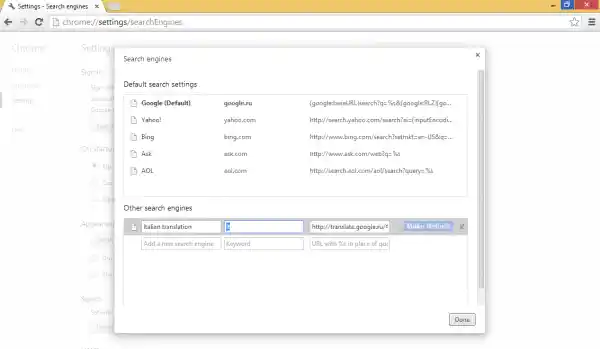Norėdami apibrėžti savo paieškos variklio raktinį žodį, turite atidaryti „Chrome“ naršyklę ir jos adreso juostoje įvesti šį tekstą:|_+_|

PagalKitos paieškos sistemosskiltyje galite įvesti bet kurią trečiosios šalies internetinę paslaugą, kuri turi paieškos laukelį ir gali nustatyti jos adreso juostos nuorodą. Tai gali būti labai naudinga ir sutaupoma daug laiko. Pavyzdžiui, pridėkime „Google“ vertėjo žiniatinklio paslaugą, kad adreso juostos turinys būtų išverstas iš anglų į italų kalbą tiesiogiai.
- Įveskite tekstą „Vertimas į italų kalbą“ kaip naują paieškos variklio pavadinimą. Pavadinimas gali būti bet koks aprašomasis.
- įveskite 'tai“ kaip nuorodą
- Į URL lauką įveskite šią eilutę:|_+_|
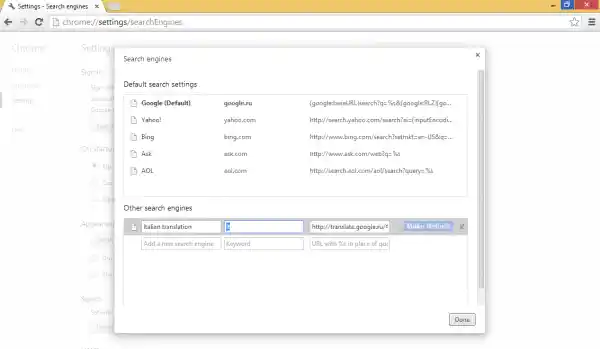
- Spustelėkite Atlikta.
Nuo šiol, kai įvesitetai kažkas„Google Crhome“ adreso juostoje atidarys puslapį su tekstu, kuris jau išverstas į italų kalbą!
Pavyzdžiui, įveskite:


Štai keletas kitų naudingų slapyvardžių, kuriuos galite pridėti prie „Chrome“ naršyklės (vardas, slapyvardis, URL formatas):
- Wikipedia w http://en.wikipedia.org/wiki/Special:Search?search=%sGoogle images img http://images.google.com/images?hl=lt&source=imghp&q=%s&btnG=Search+Images&gbv=2&aq =f&aqi=&aql=&oq=Google Play Apps programa https://play.google.com/store/search?c=apps&q=%sDuck Duck Go ddg https://duckduckgo.com/?q=%s
Viskas! Dabar galite atidaryti Vikipedijos straipsnį tam tikra tema arba peržiūrėti kai kuriuos vaizdus naudodami „Google“ vaizdus tiesiai iš adreso juostos, atitinkamai įvesdami w arba img.